Impossible de rejoindre le jeu Roblox sur Android – Voici le correctif
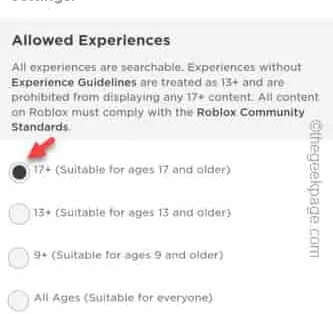
Correctif 1 – Vérifiez l’état des serveurs Roblox
Ouvrez simplement une fenêtre de navigateur ou appuyez sur cette page d’assistance Roblox .
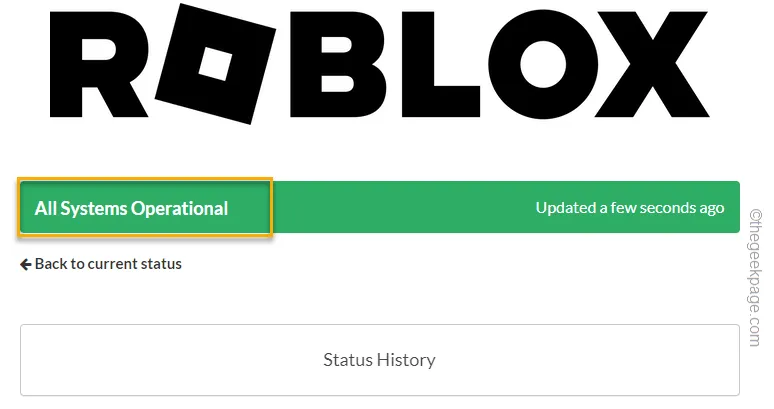
De plus, vous pouvez consulter des vérificateurs tiers, comme Downdetector , pour vérifier si les serveurs sont en panne.
Correctif 2 – Modifier les restrictions d’âge dans Roblox
Étape 1 – Lancez l’ application Roblox .
Étape 2 – Lorsqu’il s’ouvre sur votre téléphone, appuyez sur le petit bouton point.
Étape 3 – Si vous faites défiler vers le bas, vous verrez l’ option « Paramètres ». Ouvrez ça.
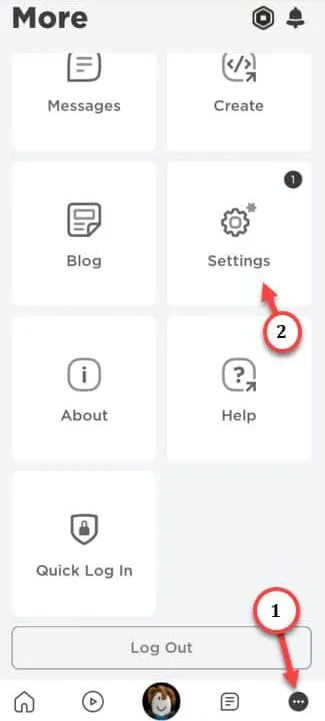
Étape 4 – Cela vous amènera à l’écran des paramètres Roblox. Alors, appuyez sur « Contrôle parental » pour accéder à ces paramètres.
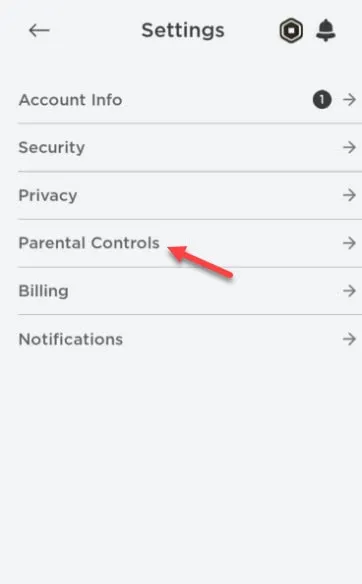
Étape 5 – Nous sommes intéressés par les paramètres d’expérience autorisée. Alors, basculez les paramètres sur « Tous les âges » ou « 17+ (Convient aux 17 ans et plus) ».
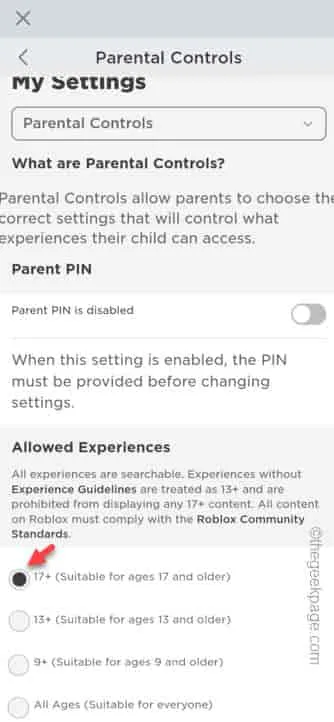
Étape 6 – Appuyez simplement sur « Vérifier l’e-mail » pour vérifier l’adresse e-mail. Ignorez si vous avez déjà vérifié votre e-mail.
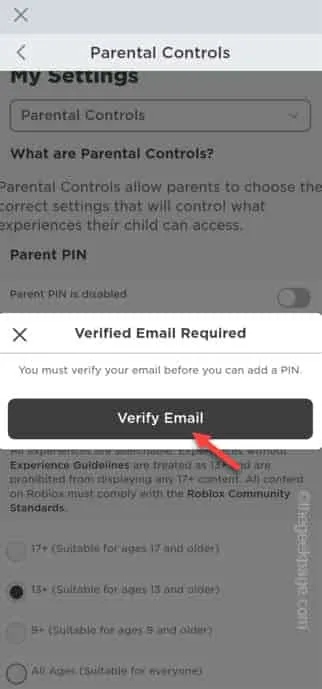
Correctif 3 – Vider le cache Roblox
Étape 1 – Appuyez rapidement et maintenez le jeu Roblox sur l’écran de votre téléphone.
Étape 2 – Lorsque vous voyez un petit bouton « ⓘ », appuyez dessus.
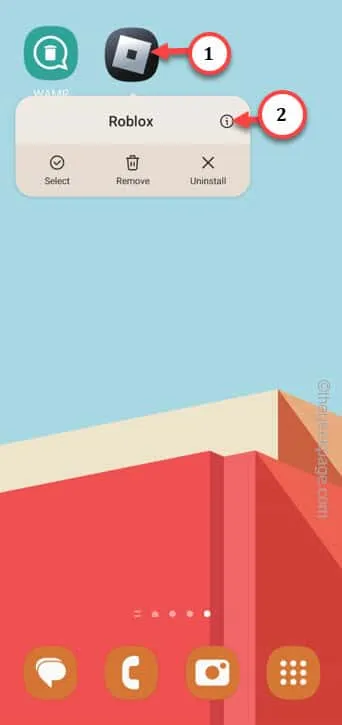
Étape 3 – Vous verrez l’écran d’informations Roblox. Faites simplement défiler vers le bas et appuyez sur l’option « Stockage ».
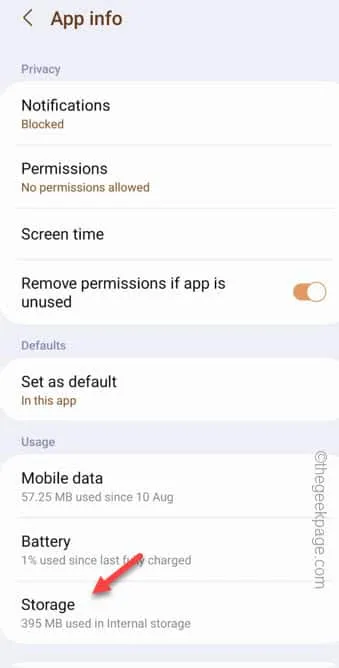
Étape 4 – Ici, vous verrez la taille réelle des fichiers temporaires stockés par Roblox.
Étape 5 – Directement, appuyez une fois sur « Effacer les données ».
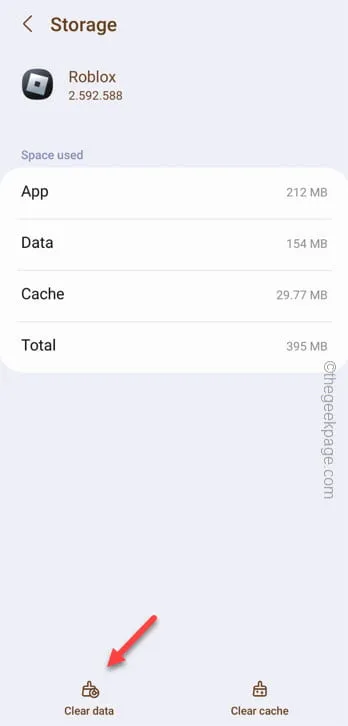
Étape 6 – Un message d’avertissement standard apparaîtra. Ignorez-le et appuyez sur « Supprimer ».
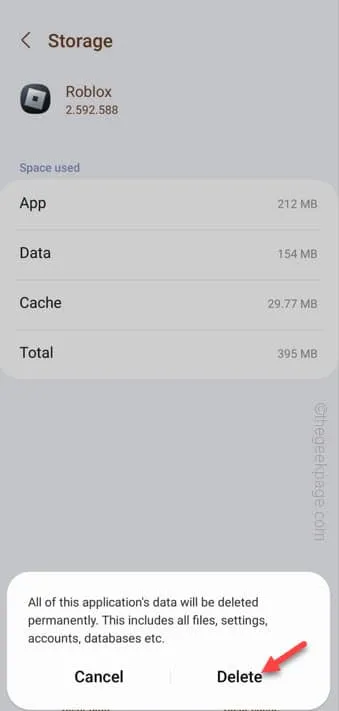
Étape 7 – Alors, lancez le jeu Roblox.
Étape 8 – Vous devez vous y connecter à l’aide des informations d’identification Roblox.
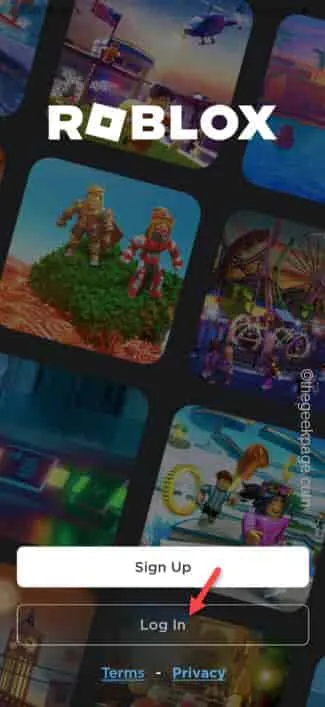
Correctif 4 – Forcer l’arrêt du jeu Roblox et redémarrer
Étape 1 – Dans un premier temps, ouvrez les paramètres de votre téléphone.
Étape 2 – Faites défiler vers le bas pour ouvrir les « Applications » pour y accéder.
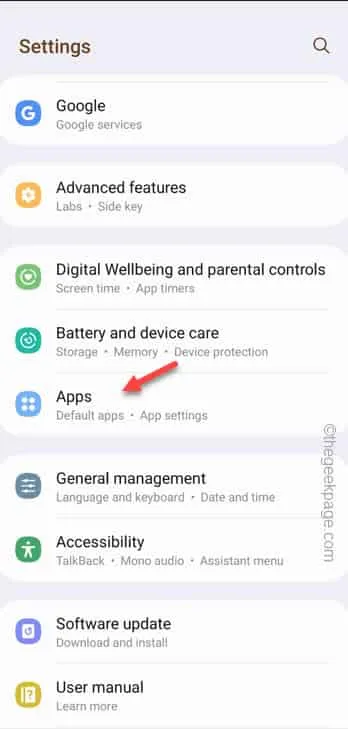
Étape 3 – Vous obtiendrez la liste de toutes les applications installées sur votre téléphone. Faites défiler vers le bas et vous verrez l’ application « Roblox ». Appuyez dessus une fois pour l’ouvrir.
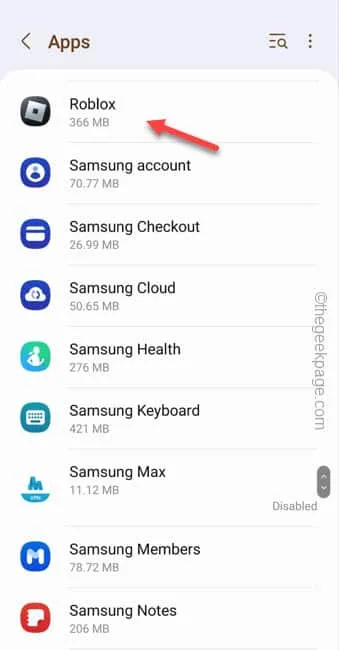
Étape 4 – Après avoir accédé aux paramètres de Roblox sur votre téléphone, si vous regardez, vous verrez le signe « Forcer l’arrêt » en bas.
Étape 5 – Appuyez dessus pour forcer l’arrêt du jeu Roblox.
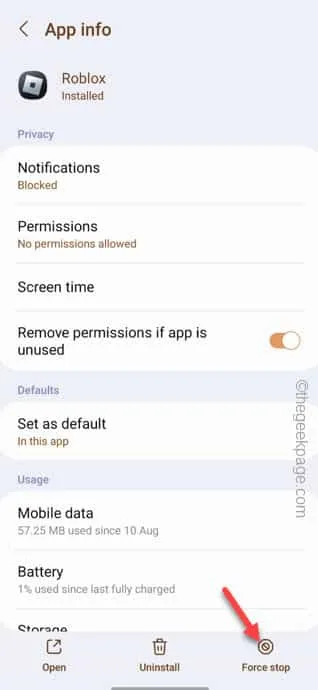
Correctif 5 – Désinstallez le Roblox et réinstallez-le
Étape 1 – Ouvrez le tiroir d’applications pour remarquer toutes les applications qu’il contient.
Étape 2 – Ensuite, appuyez de manière prolongée sur l’ application Roblox . Enfin, utilisez l’option « Désinstaller » pour désinstaller l’application Roblox de votre téléphone.
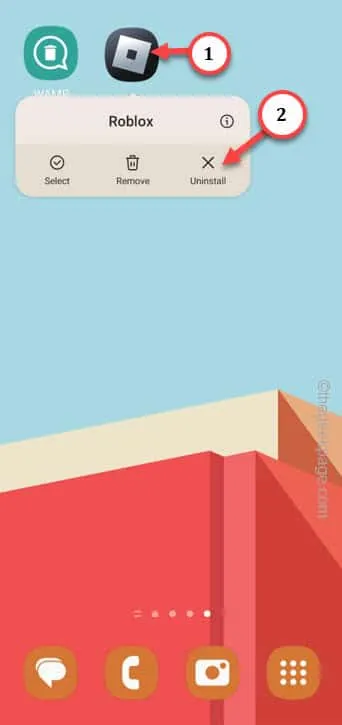
Étape 3 – Après avoir désinstallé l’application, lancez l’ utilitaire Play Store .
Étape 4 – Recherchez « Roblox » et appuyez sur « Installer » pour installer le jeu Roblox sur votre téléphone.
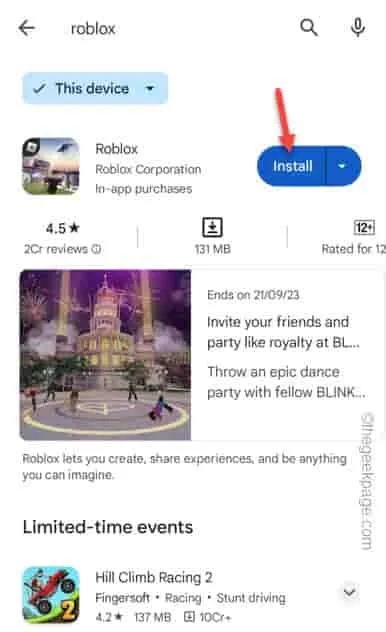



Laisser un commentaire